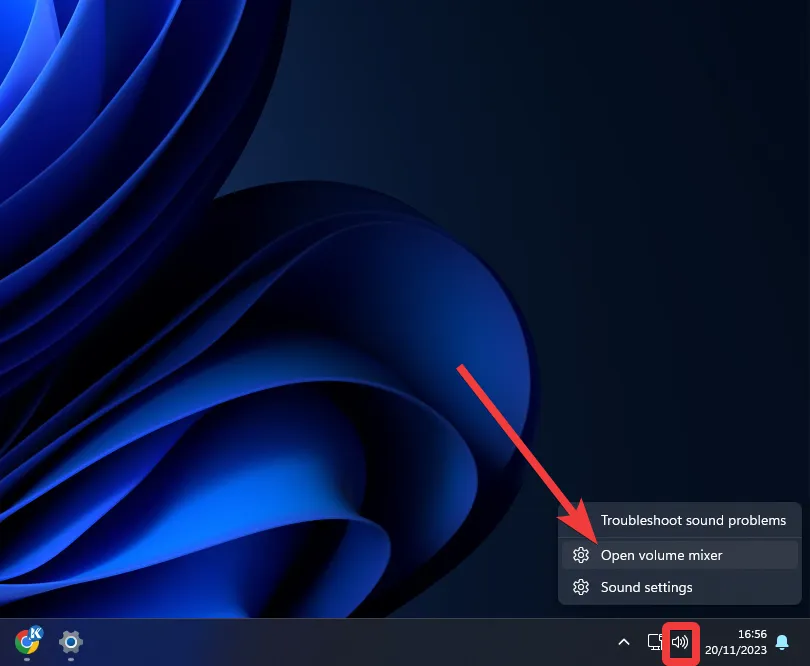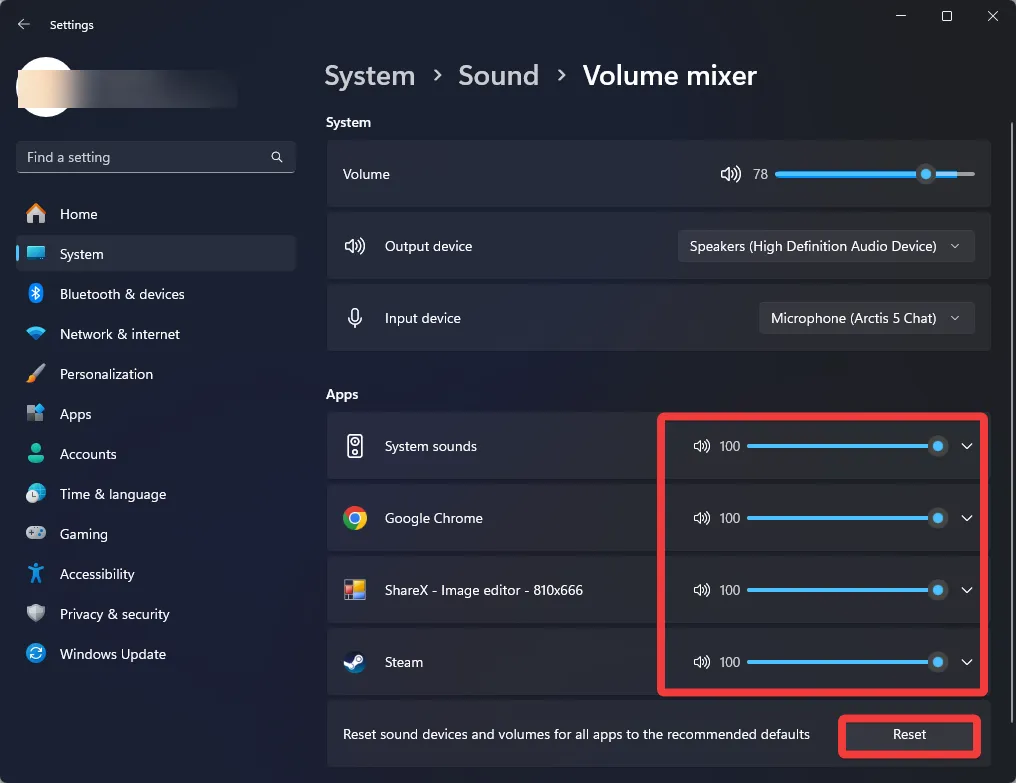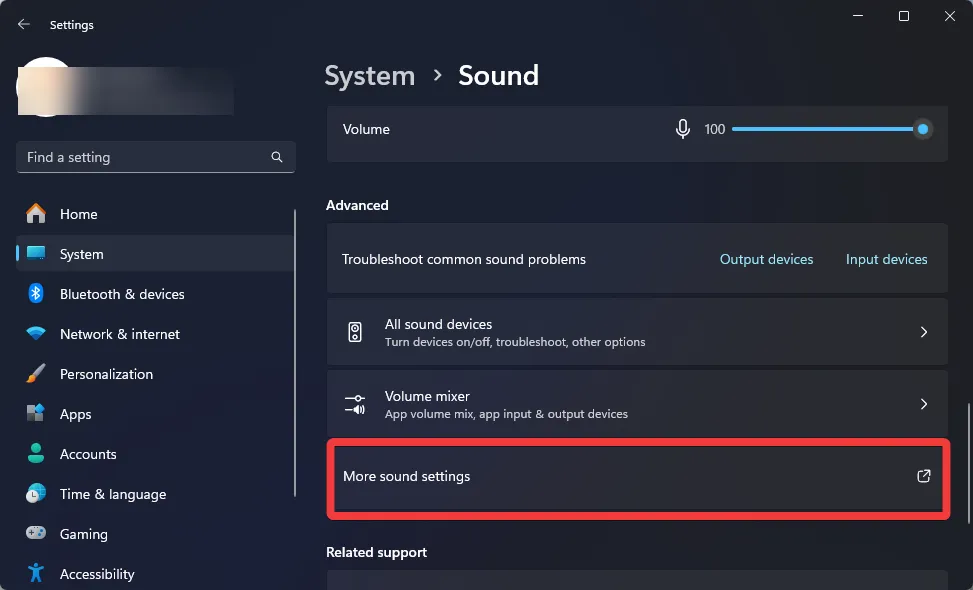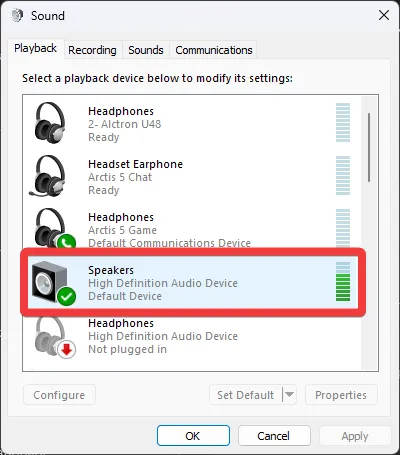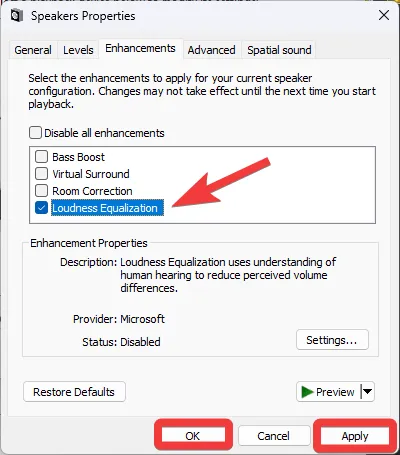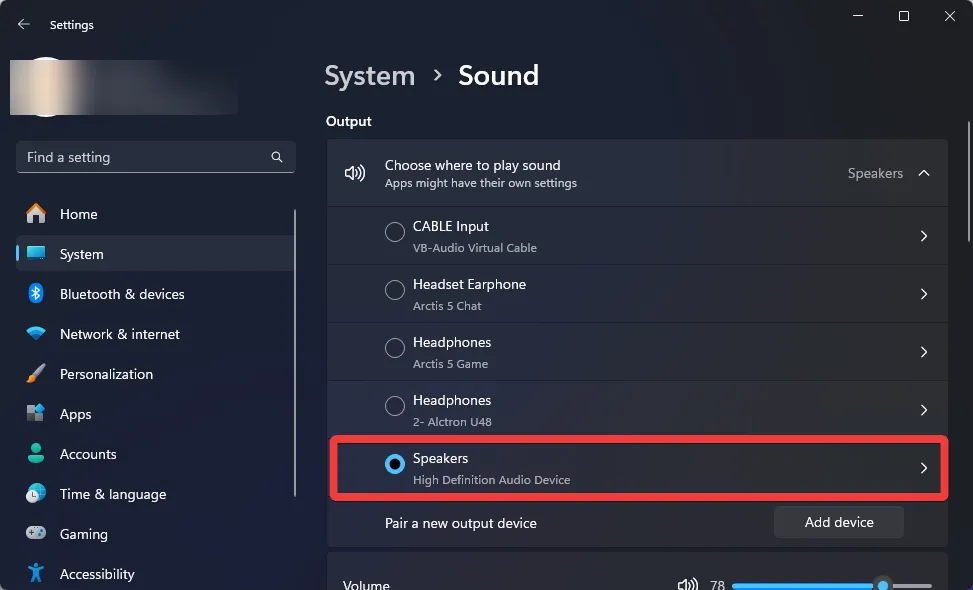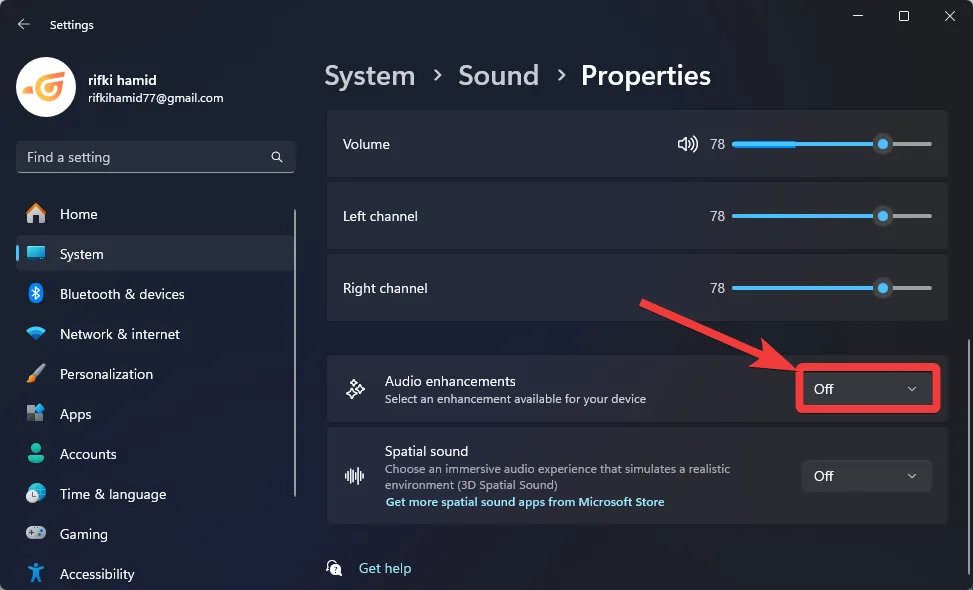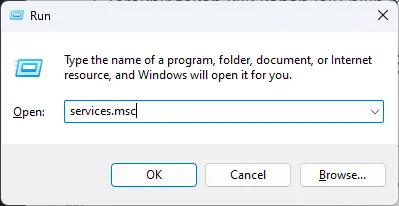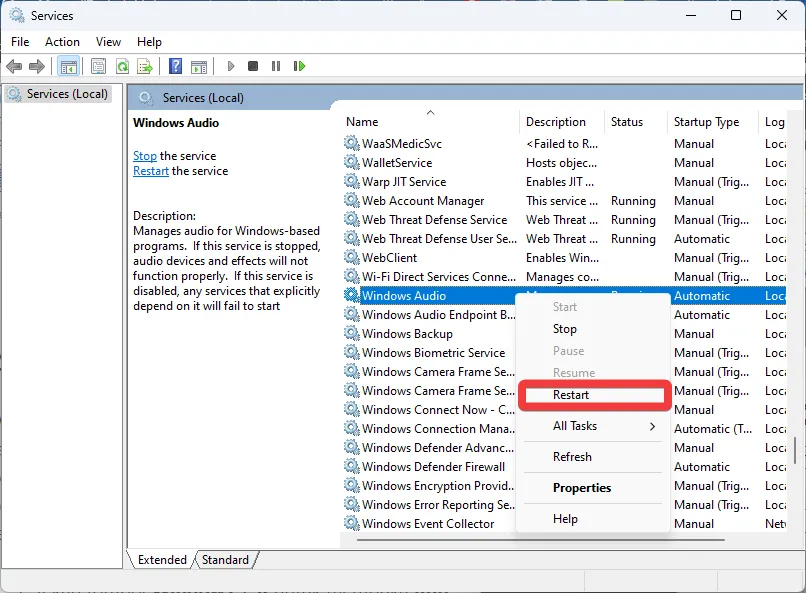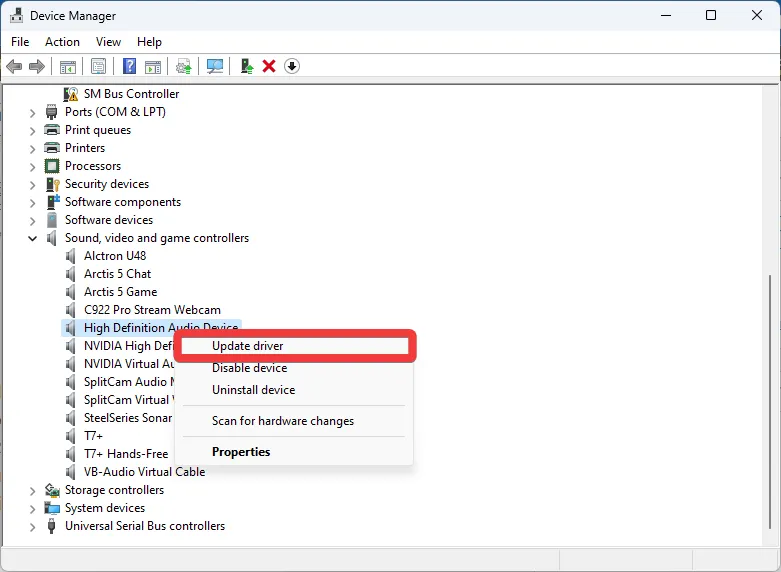Kali ini saya akan memberikan tutorial bagaimana cara mengatasi suara kecil di laptop atau komputer windows 11.
Mendengarkan audio terlalu kecil pelan dapat menggangu, kita jadi tidak nyaman untuk menonton drakor, mendengarkan musik, dan aktivitas lainnya yang membutuhkan suara di Windows.
Namun jangan khawatir dan mengklaim speaker laptop kamu rusak atau komputer anda error, cukup perbarui pengaturan audio di Windows untuk memperbaikinya.
Dan ini beberapa metode untuk mengatasi suara speaker yang kecil di laptop atau komputer Windows 11 kamu.
1. Periksa Volume Mixer
Pertama tama periksa Volume Mixer di Windows 11 kamu. Volume Mixer memungkinkan audio terdapat settingan atau pengaturan yang berbeda beda pada setiap aplikasi. Misal di spotify 50% volume, chrome 70% dan lainnya.
Untuk itu periksa dan atur volume menjadi 100% semuanya agar suara kecil menjadi besar atau normal kembali. Caranya adalah klik kanan pada ikon speaker di pojok kanan bawah lalu pilih menu Open Volume Mixer.
Setelah itu tekan tombol reset atau ubah semuanya volume apps menjadi 100% agar suara yang dihasilkan maksimal.
2. Aktifkan Loudness Equalization
Fitur Loudness Equalization di Windows 11 dapat meningkatkan output volume di laptop / komputer anda. Coba aktifkan fitur ini agar suara kembali menjadi normal atau bahkan bisa lebih besar. Berikut Langkahnya:
- Buka menu Pencarian dan ketikan Sound Settings. lalu pilih hasil pencarian teratas.
- Setelah itu scroll ke bawah dan cari menu Advanced Settings lalu pilih menu More Sound Settings.

- Klik 2x speaker yang kamu gunakan.

- Lalu pilih menu Echanments. Centang pada bagian Loudness Equalization dan abaikan yang lainnya.

- Terakhir tekan tombol Apply lalu OK.
3. Nonaktfikan Sound Enhancements
Meski Sound Enhancements dapat meningkatkan kualitas suara speaker laptop / komputer Windows, namun dapat menyebabkan masalah suara kecil pada beberapa perangkat audio. Oleh karena itu sebaiknya kita nonaktifkan saja, berikut cara menonaktifkan Sound Enhancements.
- Buka pengaturan Windows ( Windows + I ).
- Setelah itu pilih menu System > Sound.

- Pilih tanda panah pada Speakers yang kamu gunakan.

- Scroll kebawah dan ubah Audio Enchanments menjadi Off.
- Selesai.
4. Restart Audio Services
Windows Services adalah sebuah program yang berjalan di latar belakang setiap kali PC atau Laptop dihidupkan. Ada kemungkinan masalah suara kecil di Windows 11 ini karena adanya masalah pada layanan atau services. Berikut langkah restart Audio Services di Windows.
- Tekan tombol Windows + R untuk membuka Run. Lalu ketikan services.msc dan tekan Enter pada keyboard.

- Pada jendela Services cari services bernama Windows Audio, kamu bisa ketikan tombol Windows atau Scroll ke bawah.

- Terakhir tekan klik kanan lalu pilih meu Restart services.
5. Install Ulang Driver Audio
Driver Audio Windows 11 anda mungkin ketinggalan jaman dan tidak support dengan laptop / komputer anda. Sebaiknya install driver versi terbaru yang mungkin bisa membantu memperbaiki masalah suara speaker yang kecil ini.
- Buka menu pencarian dan ketikan Device Manager.
- Setelah itu cari dan pilih menu Sound, lalu pilih Speaker yang digunakan.

- Lalu klik kanan dan pilih menu Update Driver.
- Ikuti langkah yang ada dengan klik tombol next hingga selesai.
Kesimpulan
Itulah cara mengatasi suara kecil di laptop / pc Windows 11 dengan mudah.
Masalah ini biasanya hanya berlaku pada software atau perangkat lunaknya saja. Jadi anda tidak perlu mempermasalahkan hardware / perangkat kerasnya.
Jika tetap tidak bisa bawa ke teknisi, karena memungkinkan hardware speaker anda sudah usang atau mengalami masalah.